php小編柚子為您介紹Win10設定預設輸入法為英文輸入的方法。在Win10系統中,設定預設輸入法為英文輸入可以讓您在日常使用電腦時更方便快速。以下我們將詳細介紹如何在Win10系統中進行設置,讓您輕鬆切換到英文輸入法,提高工作效率。
win10怎麼設定預設輸入法為英文的方法
1、首先,您需要選擇「時間和語言」項目。
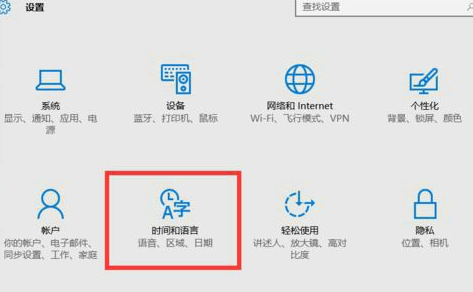
2、接著,在「區域和語言」專案下,選取「中文(中華人民共和國)Windows顯示語言」--「選項」按鈕。
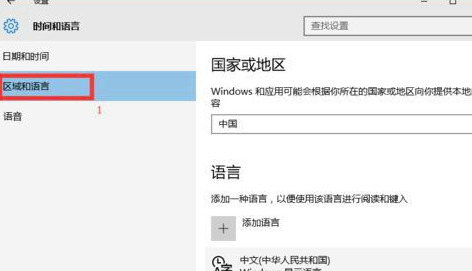
3、其次,點選「微軟拼音輸入法」--「選項」按鈕。
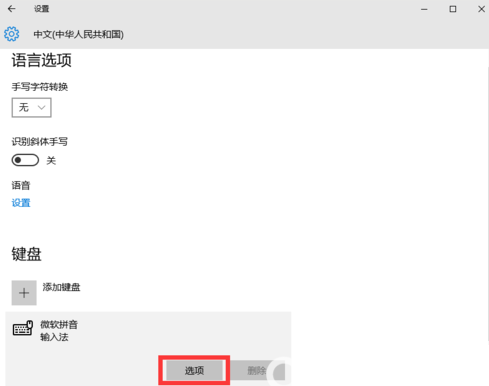
4、最後,在「中英文輸入切換」部分選擇「英文」選項,不存在儲存及確定按鈕,設定完畢稍後直接關閉視窗即可。
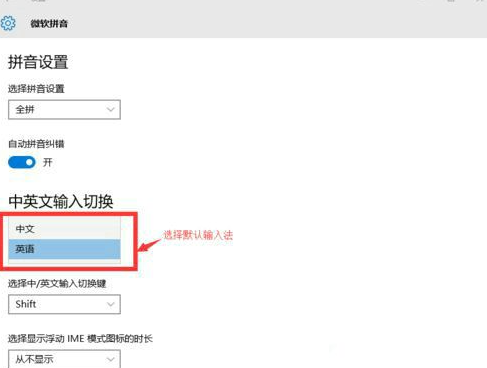
以上是win10怎麼設定預設輸入法為英文輸入?的詳細內容。更多資訊請關注PHP中文網其他相關文章!




